例2.1
import cv2
image = cv2.imread("2.1.jfif")
print(image)
[[[238 233 194]
[238 233 194]
[238 233 194]
...
[238 233 194]
[238 233 194]
[238 233 194]]
[[238 233 194]
[238 233 194]
[238 233 194]
...
[238 233 194]
[238 233 194]
[238 233 194]]
[[238 233 194]
[238 233 194]
[238 233 194]
...
[238 233 194]
[238 233 194]
[238 233 194]]
...
[[238 233 194]
[238 233 194]
[238 233 194]
...
[238 233 194]
[238 233 194]
[238 233 194]]
[[238 233 194]
[238 233 194]
[238 233 194]
...
[238 233 194]
[238 233 194]
[238 233 194]]
[[238 233 194]
[238 233 194]
[238 233 194]
...
[238 233 194]
[238 233 194]
[238 233 194]]]
例2.2
import cv2
image = cv2.imread("2.1.png")
cv2.imshow("flower", image)
cv2.waitKey()
cv2.destroyAllWindows()

例2.3
import cv2
image = cv2.imread("2.1.png")
cv2.imwrite("./Pictures/example1.png", image)
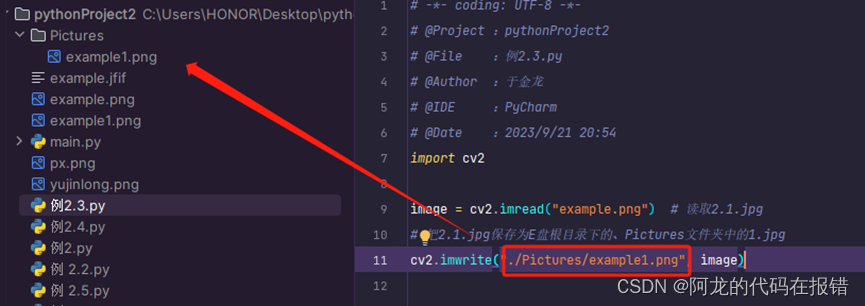
例2.4
import cv2
image_Color = cv2.imread("2.1.jfif")
print("获取彩色图像的属性: ")
print("shape=", image_Color.shape)
print("size=", image_Color.size)
print("type=", image_Color.dtype)
image_Gray = cv2.imread("2.1.jfif",0)
print("获取灰度图像的属性: ")
print("shape=", image_Gray.shape)
print("size=", image_Gray.size)
print("type=", image_Gray.dtype)
获取彩色图像的属性:
shape= (1242, 1224, 3)
size= 4560624
type= uint8
获取灰度图像的属性:
shape= (1242, 1224)
size= 1520208
type= uint8
例 2.6
import numpy as np
n1 = np.array([1, 2, 3])
print(n1[0])
1
例 2.7
import numpy as np
n1=np array([1,2,3])
print(n1[0])
print(n1[1])
print(n1[0:2])
print(n1[1:])
print(n1[:2])
1
2
[1 2]
[2 3]
[1 2]
例 2.8
import numpy as np
n1 = np.array([1, 2, 3])
print(n1[0])
print(n1[1])
print(n1[0:2])
print(n1[1:])
print(n1[:2])
1
2
[1 2]
[2 3]
[1 2]
例 2.9
import cv2
img = cv2.imread("2.1.png")
dst1 = cv2.resize(img, (100, 100))
dst2 = cv2.resize(img, (400, 400))
cv2.imshow("img", img)
cv2.imshow("dst1", dst1)
cv2.imshow("dst2", dst2)
cv2.waitKey()
cv2.destroyAllWindows()
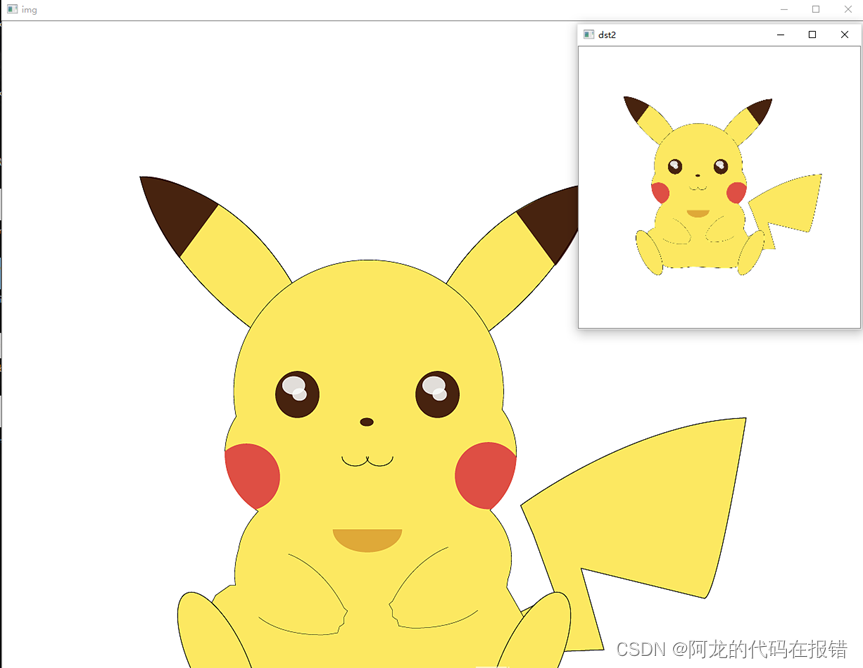
例 2.10
import cv2
img = cv2.imread("2.1.png")
dst3 = cv2.resize(img, None, fx=1 / 3, fy=1 / 2)
dst4 = cv2.resize(img, None, fx=2, fy=2)
cv2.imshow("img",img)
cv2.imshow("dst3", dst3)
cv2.imshow("dst4", dst4)
cv2.waitKey()
cv2.destroyAllWindows()
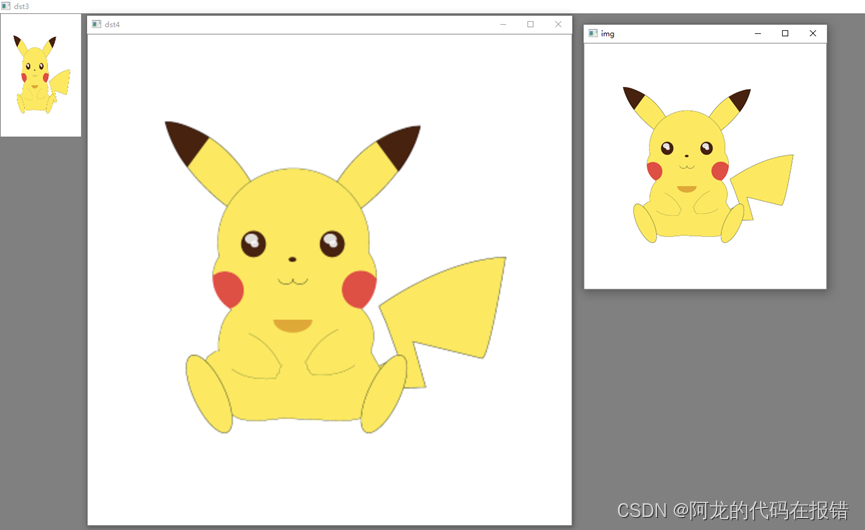
例 2.11
import cv2
img = cv2.imread("2.1.png")
dst1 = cv2.flip(img, 0)
dst2 = cv2.flip(img, 1)
dst3 = cv2.flip(img, -1)
cv2.imshow("img", img)
cv2.imshow("dst1", dst1)
cv2.imshow("dst2", dst2)
cv2.imshow("dst3", dst3)
cv2.waitKey()
cv2.destroyAllWindows()
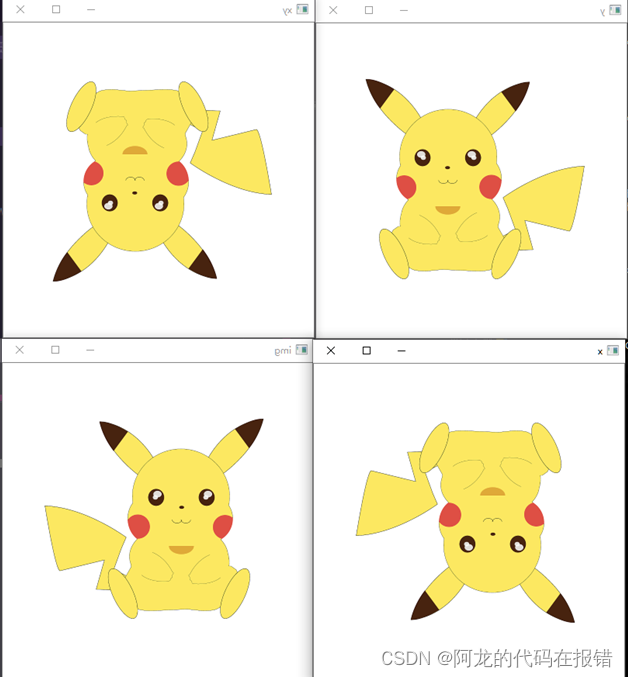
项目实施
项目实施1
import cv2
import numpy as np
img = cv2.imread('flower.png')
height, width = img.shape[:2]
x = 100
y = 200
M = np.float32([[1, 0, x], [0, 1, y]])
move = cv2.warpAffine(img, M, (width, height))
cv2.imshow('orginal', img)
cv2.imshow('move', move)
cv2.waitKey()
cv2.destroyAllWindows()
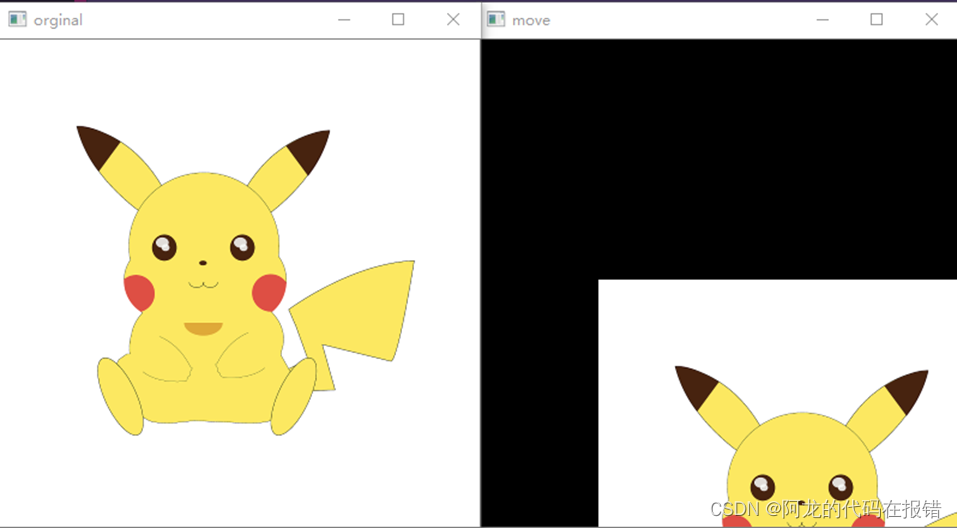
项目实施2
import cv2
import numpy as np
img = cv2.imread('flower.png')
x = cv2.flip(img, 0)
y = cv2.flip(img, 1)
xy = cv2.flip(img, -1)
cv2.imshow('img', img)
cv2.imshow('x', x)
cv2.imshow('y', y)
cv2.imshow('xy', xy)
cv2.waitKey()
cv2.destroyAllWindows()

项目实施3
import cv2
import numpy as np
img = cv2.imread('flower.png')
height, width = img.shape[:2]
x = 100
y = 200
M = np.float32([[1, 0, x], [0, 1, y]])
move = cv2.warpAffine(img, M, (width, height))
cv2.imshow('orginal', img)
cv2.imshow('move', move)
cv2.waitKey()
cv2.destroyAllWindows()
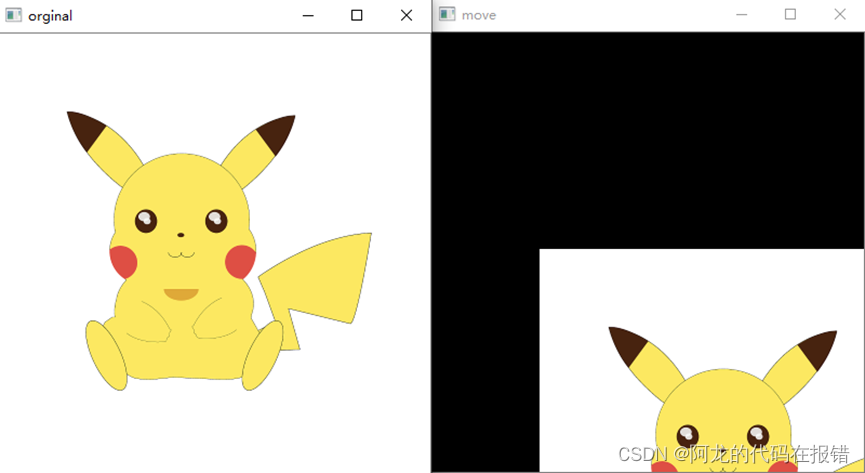
项目实施4
import cv2
img = cv2.imread('flower.png')
height, width = img.shape[:2]
M = cv2.getRotationMatrix2D((width / 2, height / 2), 45, 0.6)
rotate = cv2.warpAffine(img, M, (width, height))
cv2.imshow('original', img)
cv2.imshow('rotation', rotate)
cv2.waitKey()
cv2.destroyAllWindows()
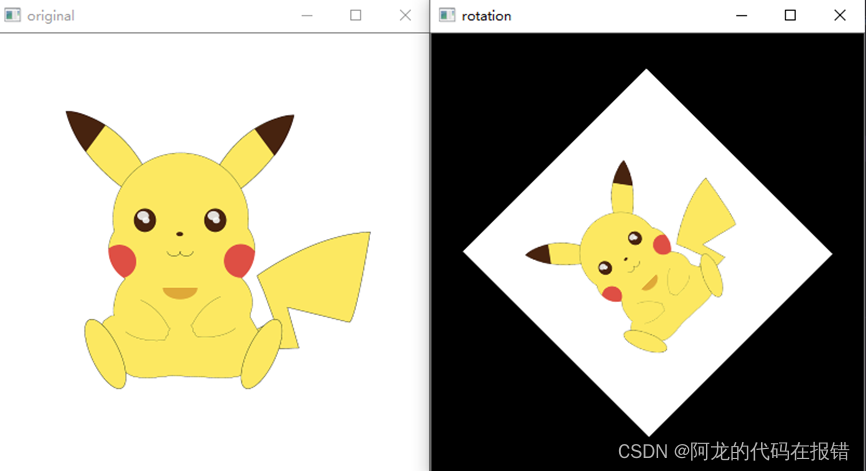
项目实施5
import numpy as np
img = cv2.imread('flower.png')
height, width = img.shape[:2]
x = 100
y = 200
M = np.float32([[1, 0, x], [0, 1, y]])
move = cv2.warpAffine(img, M, (width, height))
cv2.imshow('orginal', img)
cv2.imshow('move', move)
cv2.waitKey()
cv2.destroyAllWindows()
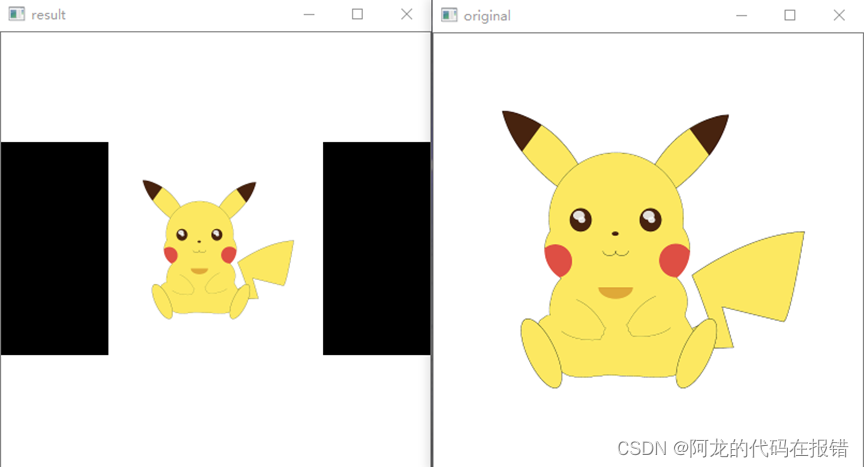

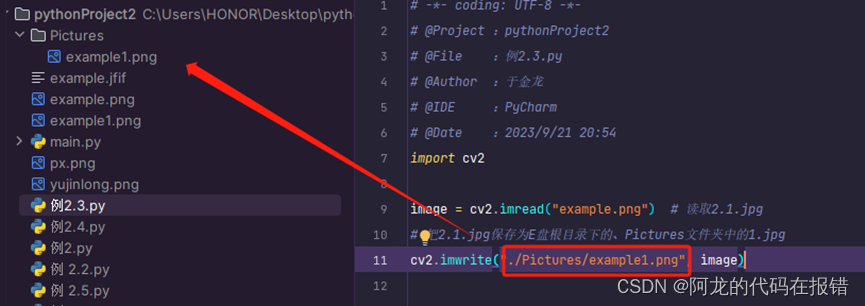
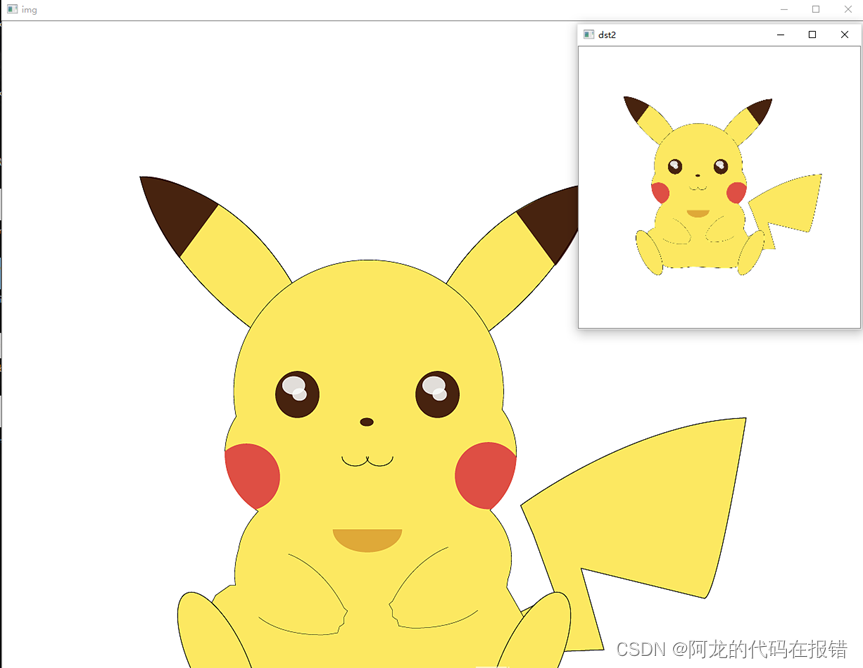
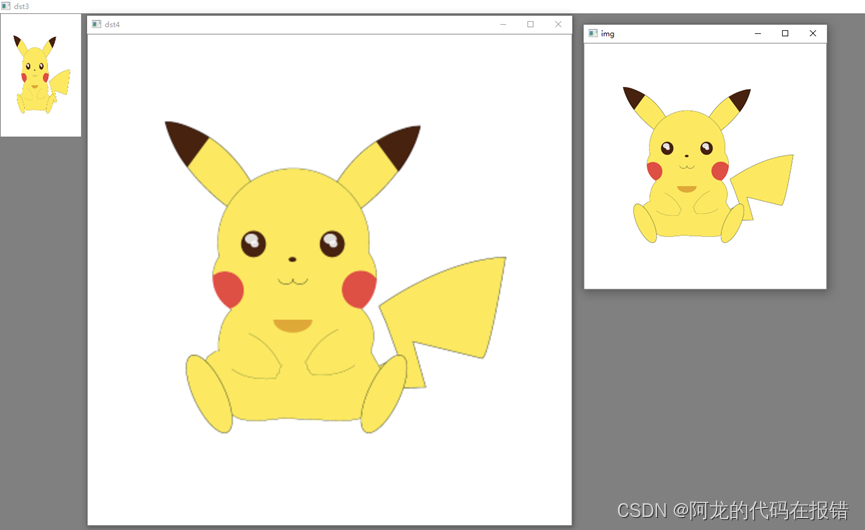
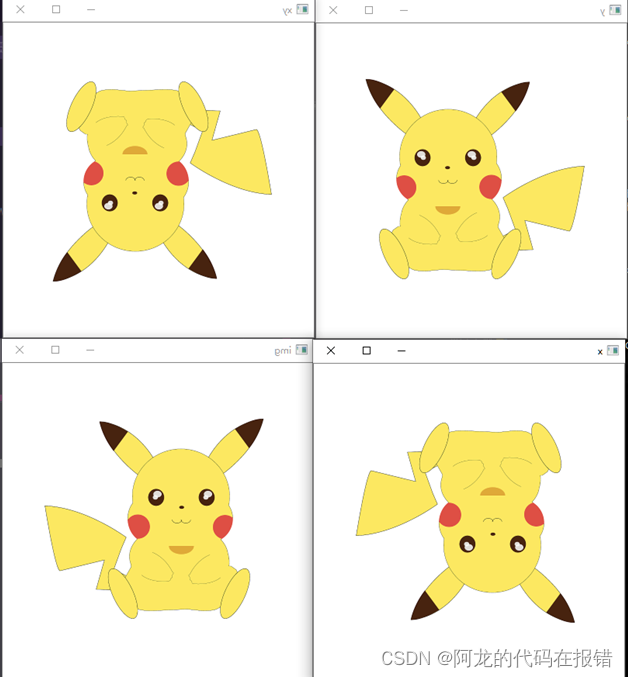
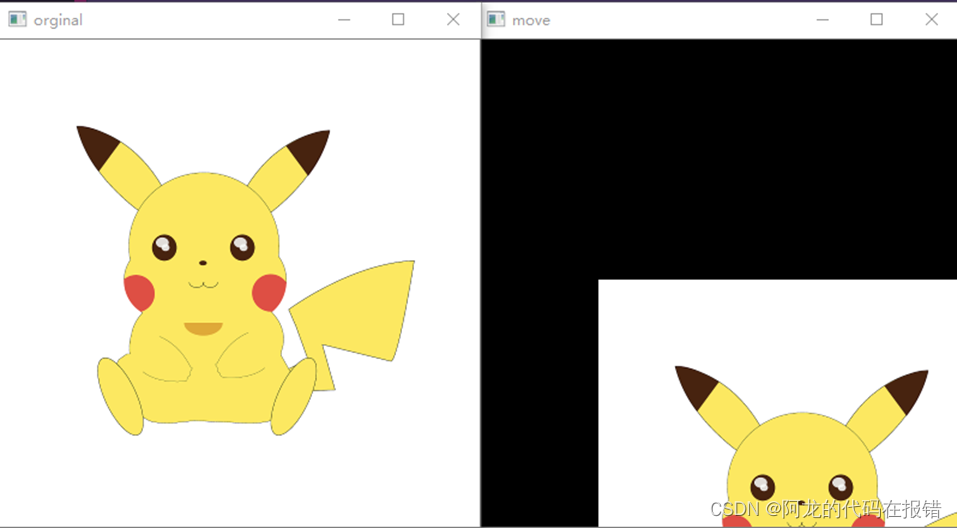

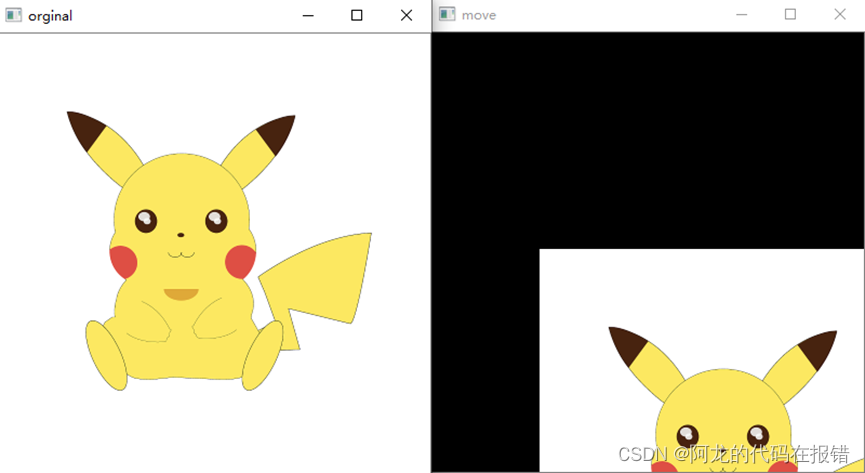
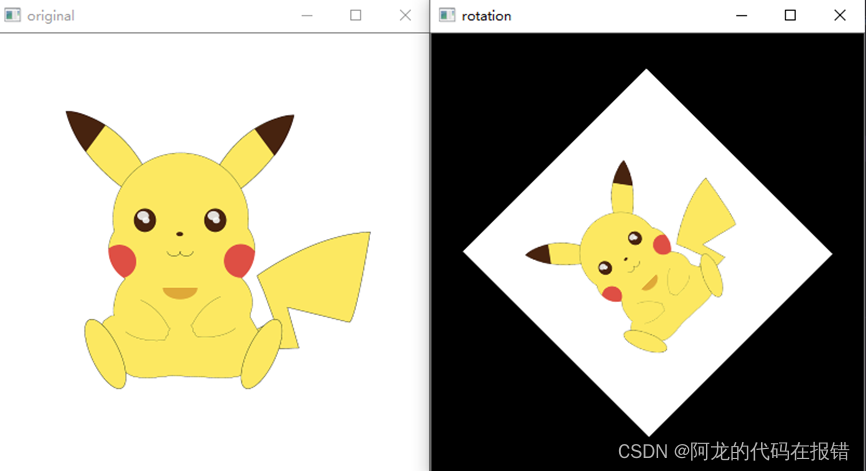
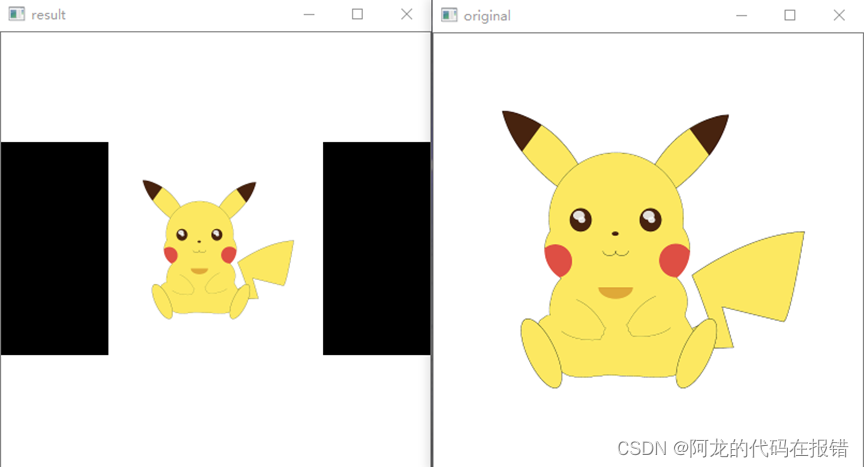
























 9818
9818











 被折叠的 条评论
为什么被折叠?
被折叠的 条评论
为什么被折叠?










